
ในตารางคำเรียงลำดับข้อมูลตัวอักษร?
บทความจะบอกวิธีการเรียงลำดับข้อมูลในตาราง "คำ"
สมาชิกของบรรณาธิการ " คำ."หันไปใช้ความช่วยเหลือของเขาอย่างต่อเนื่องรู้ดีว่ามีโอกาสสร้างตารางและทำงานกับพวกเขา หลายคนรู้ว่าตัวแก้ไขข้อความนี้ไม่ค่อยดีสำหรับการแก้ไขตารางเช่น " ทำให้เป็น excel"แต่ค่อนข้างเพียงพอที่จะใช้การดำเนินงานระดับกลาง
โดยหลักการทำงานกับตารางใน " คำ.»ผู้ใช้ปกติจะสะดวกที่สุดที่สุด วันนี้เราจะดูว่าในตาราง " คำ.»คุณสามารถเรียงลำดับข้อมูลตัวอักษรและให้คำแนะนำทีละขั้นตอน
ในบรรณาธิการ "คำ" เรียงลำดับข้อมูลในตารางตามตัวอักษรหรือไม่
- คุณเตรียมตารางของคุณแล้วที่คุณต้องการจัดเรียงข้อมูลบนตัวอักษรหรือไม่? จากนั้นเลือกเนื้อหาทั้งหมดของตาราง (ที่มุมซ้ายบนคลิกที่ไอคอน Kraspik ในสแควร์ตามที่สามารถมองเห็นได้ในภาพหน้าจอ)
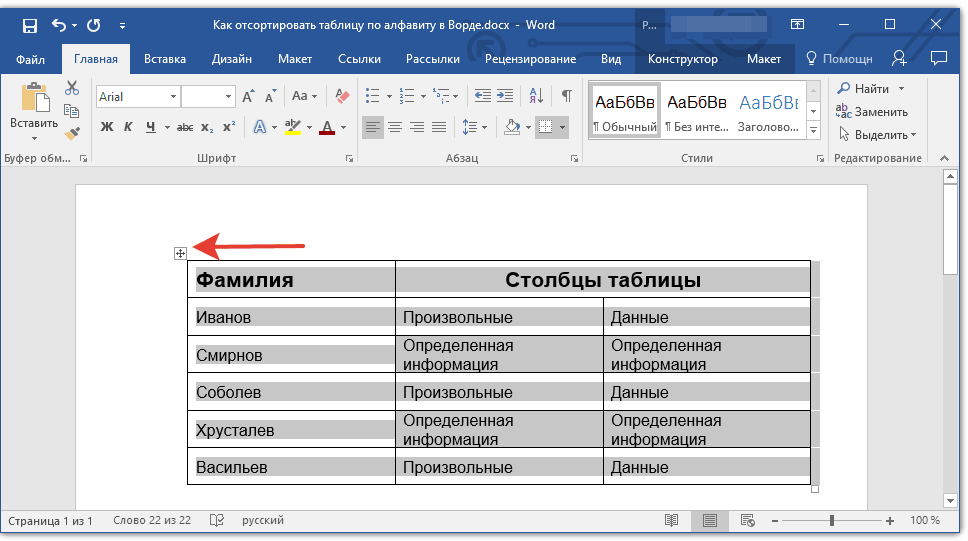
ไฮไลต์ข้อมูลในตาราง
- ไปที่แถบเครื่องมือในส่วน " เค้าโครง"(หลังจากการจัดสรรตารางส่วนอื่นจะปรากฏขึ้น" เค้าโครง»ด้านขวาของส่วน " ดู") และคลิกที่" การเรียงลำดับ" คุณสามารถตัดข้อมูลจากบรรทัดแรก (ที่มีการแนะนำชื่อของแต่ละคอลัมน์) และถ่ายโอนไปยังสถานที่อื่นตัวอย่างเช่นในสมุดบันทึก มีความจำเป็นเพื่อให้สายนี้ถูกจัดเรียง
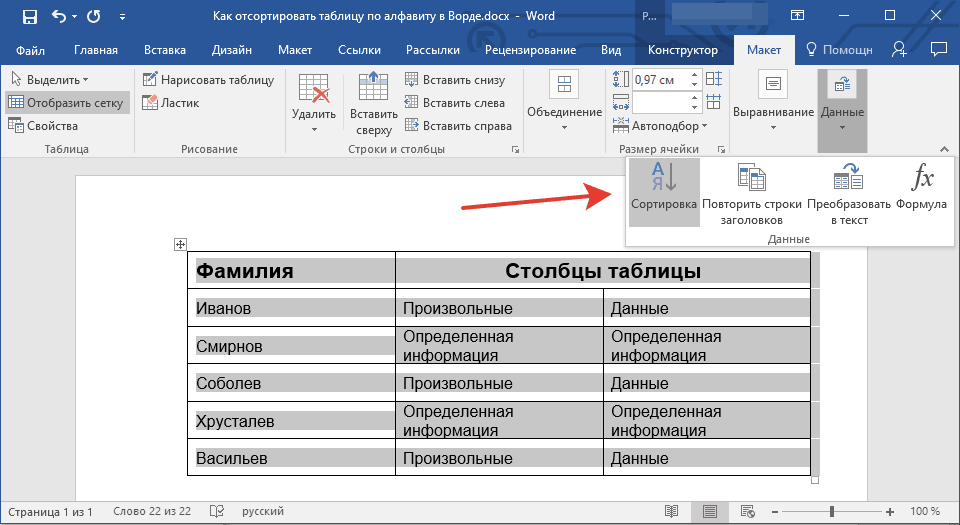
คลิกที่ปุ่มเรียงลำดับ
- หน้าต่างจะเปิดด้วยการตั้งค่าที่มีการเสนอพารามิเตอร์ที่คุณต้องการ
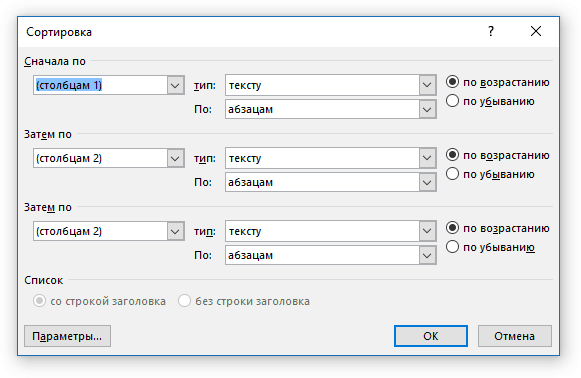
การตั้งค่าหน้าต่าง
- ในการเรียงลำดับข้อมูลตามตัวอักษรค่าเล็กน้อยในจุด " ก่อนโดย», « จากนั้น», « จากนั้น"ตามที่เสนอในภาพ ในแต่ละของพวกเขาควรแสดงให้เห็นว่า: " คอลัมน์ 1.», « คอลัมน์ 2.», « คอลัมน์ 3.».
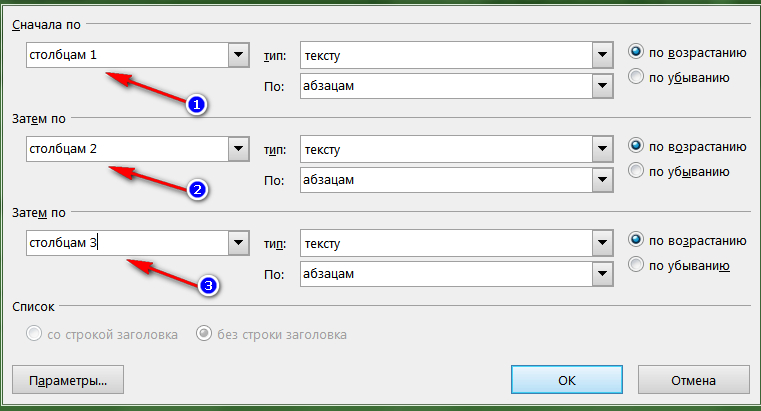
สลิปค่าในคอลัมน์ด้านซ้ายของการตั้งค่า: "คอลัมน์ 1", "คอลัมน์ 2", "คอลัมน์ 3"
- ในการตั้งค่าคอลัมน์ที่สองอีกครั้งทำเช่นเดียวกับที่ระบุในกรอบสีแดง
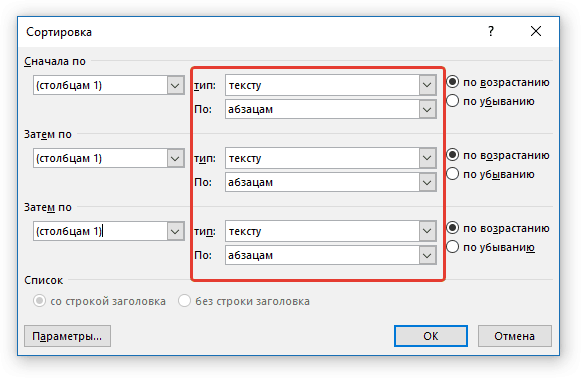
ในการตั้งค่าคอลัมน์กลางให้ตั้งค่าพารามิเตอร์: "ข้อความ" และ "ย่อหน้า"
- และในคอลัมน์ที่สามใส่ DAWs ทั้งหมดใกล้กับรายการ " จากน้อยไปมาก"(I.e. จากครั้งแรกถึงตัวอักษรตัวสุดท้ายของตัวอักษร)
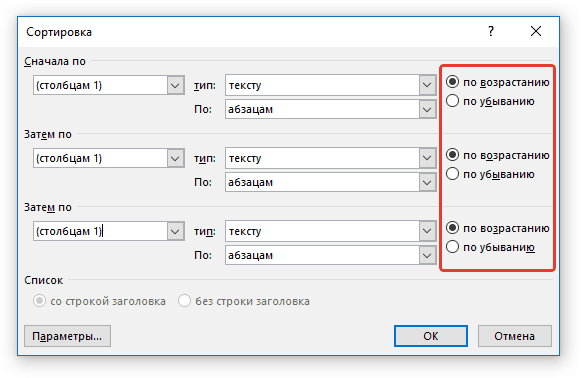
ในการตั้งค่าคอลัมน์ที่สามใช้ DAW บน "Ascending"
- คลิกถัดไป " ตกลง"และใส่ใจกับโต๊ะ ข้อมูลทั้งหมด (ในคอลัมน์แรก) ถูกจัดเรียงตามตัวอักษร
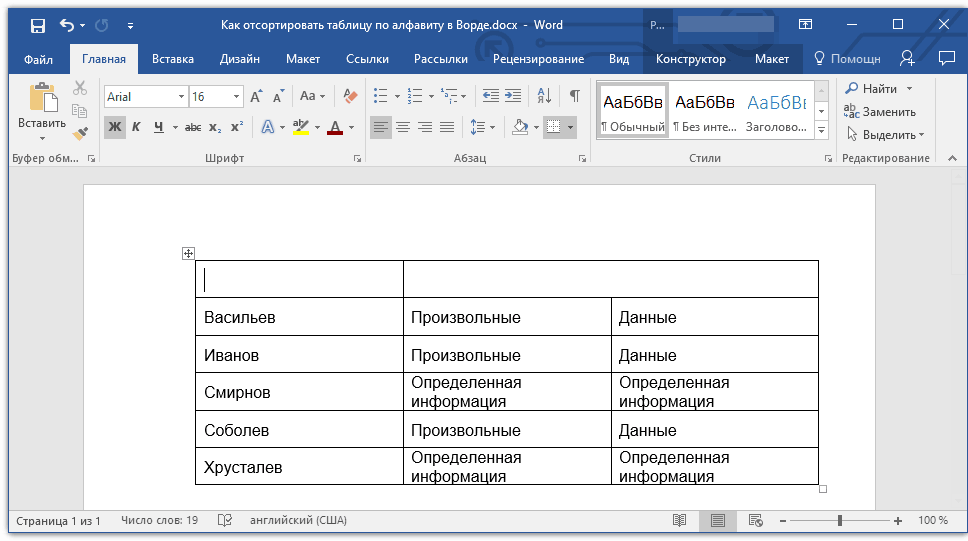
เราได้รับผลลัพธ์
- ตอนนี้กลับไปที่บรรทัดแรกที่ตัดข้อมูลก่อนหน้า (คัดลอกกลับจาก Notepad และถ่ายโอนไปยังเซลล์แรกของคอลัมน์แรก)
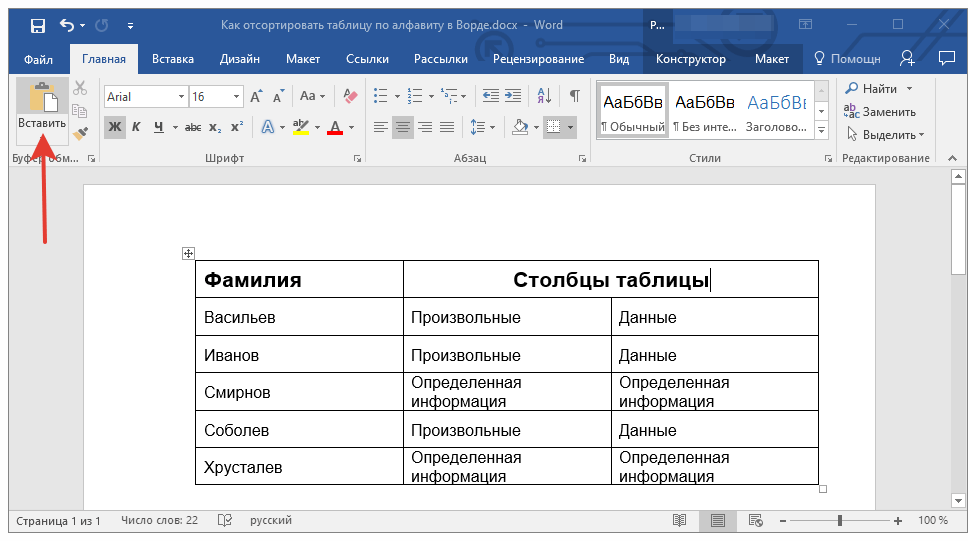
กลับไปที่ข้อมูลบรรทัดแรก
เช่นเดียวกับตัวแก้ไข "คำ" เรียงลำดับข้อมูลในตารางตามตัวอักษรในคอลัมน์แยกต่างหาก?
ข้างต้นเราเรียงลำดับข้อมูลตามตัวอักษรในคอลัมน์แรกของตารางนั่นคือตามที่ควรจะเป็น แต่ถ้าคุณต้องการเรียงลำดับตัวอักษรเฉพาะคอลัมน์แยกต่างหากออกจากข้อมูลจากคอลัมน์อื่น ๆ แล้วเราจะทำตัวแตกต่างกันเล็กน้อย
ในการทำเช่นนี้ทำสิ่งต่อไปนี้:
- ไฮไลต์คอลัมน์ที่คุณต้องการเรียงลำดับข้อมูลตามลำดับตัวอักษร
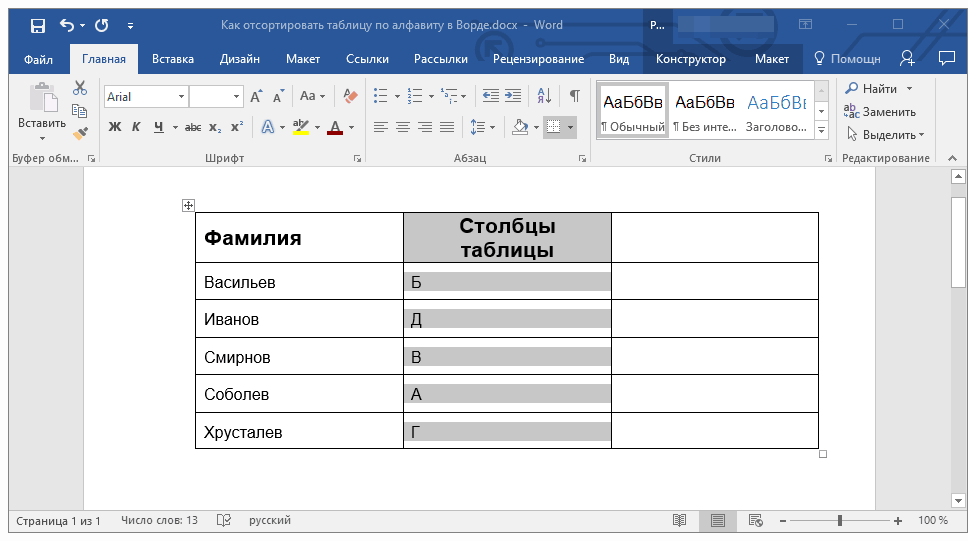
คัดลอกคอลัมน์ที่ต้องการ
- เช่นเดียวกับในการเรียนการสอนก่อนหน้านี้คลิกที่ " การเรียงลำดับ»
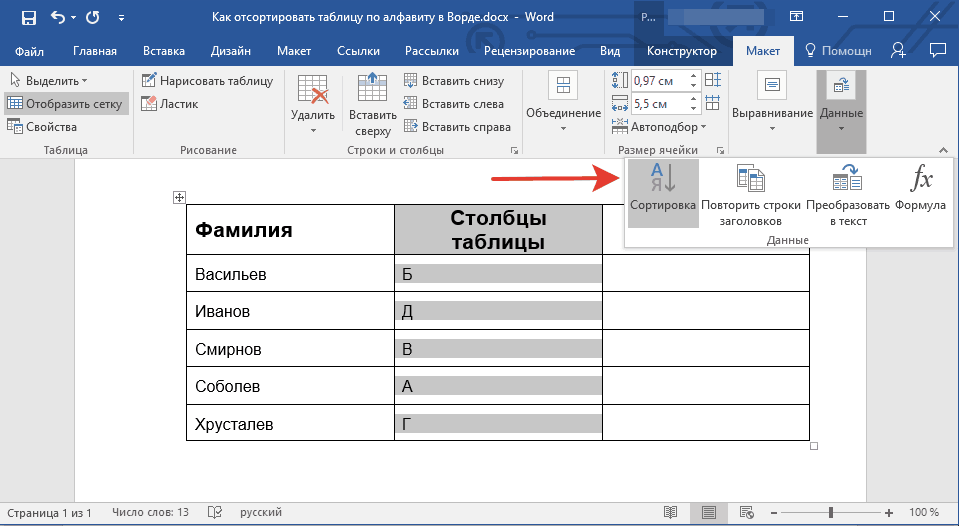
คลิกที่ "เรียงลำดับ"
- ตอนนี้ในหน้าต่างการตั้งค่าที่คุ้นเคยแล้วเราจะทำดังนี้ ในจุด " ก่อนโดย», « จากนั้น», « จากนั้น»หยุดค่า " B."(ในตัวอย่างของเรามันกลับกลายเป็นวิธีนี้; ในตัวอย่างของคุณคุณอาจต้องตั้งค่า" คอลัมน์ 2."ขึ้นอยู่กับรุ่นของโปรแกรมและสิ่งที่เสนอ)
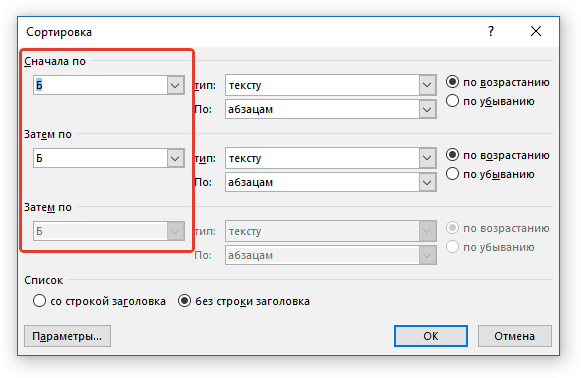
เลื่อนพารามิเตอร์ "B" หรือ "คอลัมน์ 2" ในคอลัมน์ด้านซ้าย
- ต่อไปเราใส่ถังไว้ใกล้กับรายการ " ไม่มีชื่อเรื่อง"(i.e. เราเรียงลำดับข้อมูลโดยไม่คำนึงถึงบรรทัดแรก)
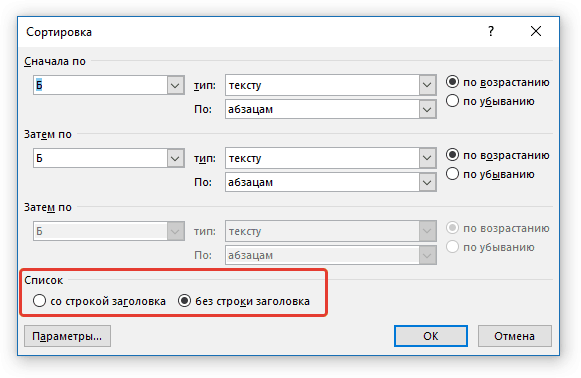
ใส่ช่องทำเครื่องหมาย "โดยไม่มีสตริงส่วนหัว"
- จากนั้นคลิกที่ปุ่มด้านล่าง " พารามิเตอร์"และตรวจสอบ DAW" คอลัมน์เท่านั้น"และคลิกที่" ตกลง».
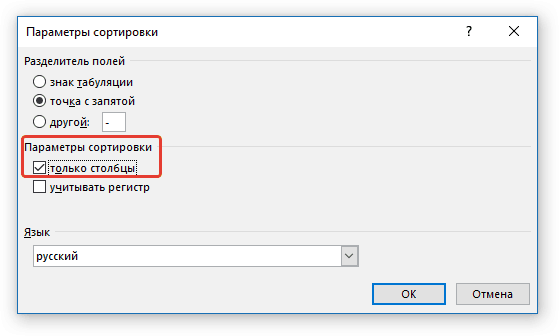
ตรวจสอบ "คอลัมน์เท่านั้น"
- ตอนนี้อยู่ในการตั้งค่าคอลัมน์ที่ถูกต้องทุกอย่างควรแสดงในภาพหน้าจอ
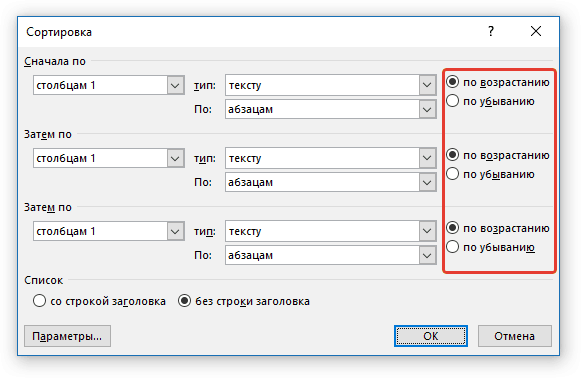
ในการตั้งค่าคอลัมน์ที่สามให้ตรวจสอบถังบน "Ascending"
- เป็นผลให้คลิกที่ " ตกลง"และรับผลลัพธ์

รับผลลัพธ์
วิดีโอ: การเรียงลำดับข้อมูลในตาราง "คำ"
